虽然 Windows 10 推出早有数年,目前也已经站上全球市占率最高的电脑操作系统宝座,但很多人对它依然是一知半解,其实在 Windows 10 中有些不为人知的小功能、小技巧与小诀窍只是你还没有发现而已,来来来!这次笔者整理三种特别实用的内建小功能,原来不用依靠其他软件就能这么好用!
你所不知道的 Windows 10 小诀窍:1/4 画面分割、虚拟桌面、动态锁定
这次要为大家介绍的这三个功能就隐藏在 Windows 10 中,不需借由安装其他应用程序或软件,也不用很多繁琐复杂的操作,准备好了吗?大家一起学起来!
1/4 画面分割
对包含笔者在内的很多人来说,经常会在屏幕上开很多视窗或软件来工作,但层层叠叠的画面大小不一,有时需要交互比对或参照时也不太方便,甚至一时间找不到刚刚在看的视窗,除非你有很多屏幕,否则这时候可别 Windows 10 内建的 1/4 画面分割功能坐冷板凳啊!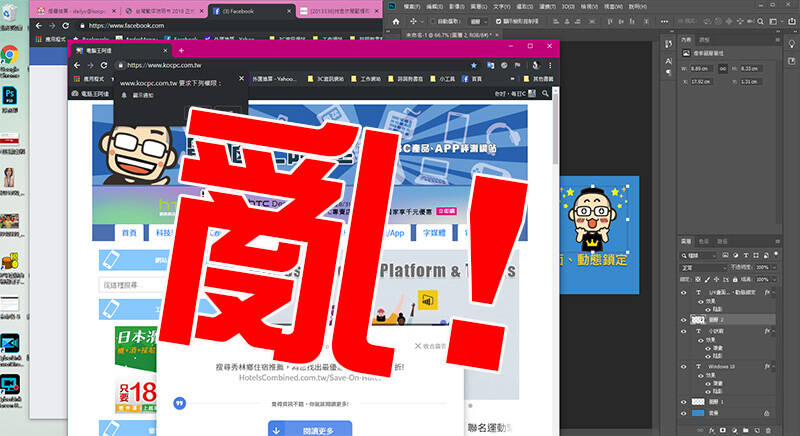
一般来说如果将视窗拖放到上缘,会自动将视窗变成符合全屏幕大小,这点大家都知道,但其实在 Windows 10 中将屏幕的四个角落预设为热点(如下面的图片中红色箭头所示),只需将视窗拖移到屏幕的四个边角上,你可以看到隐形的视窗框框缩了一下,放开鼠标就能自动将其缩放成分割画面。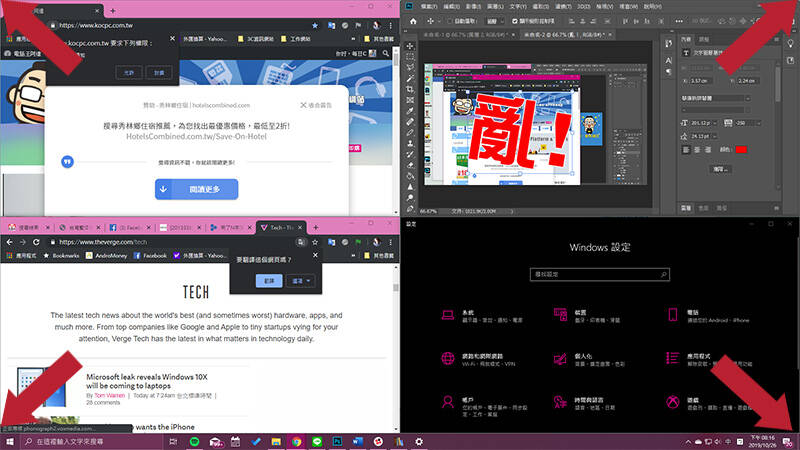
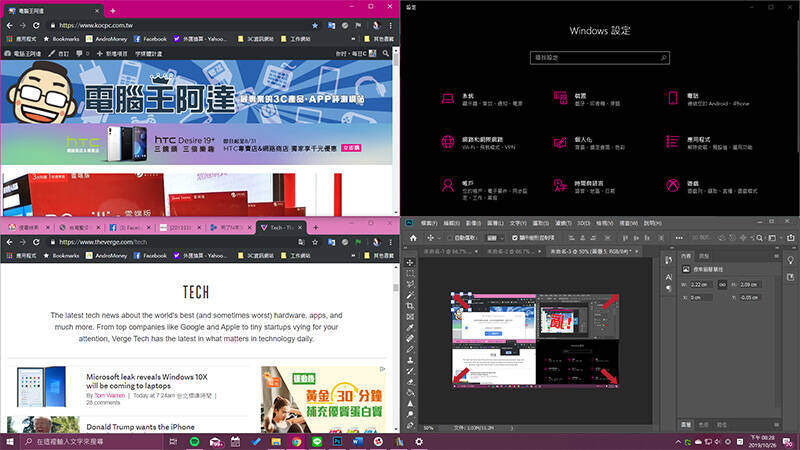
当然你也可以只缩单侧或其中两个视窗,以最符合你工作需要为主啰!下面的样式则是笔者最常使用的分割模式,给大家参考一下!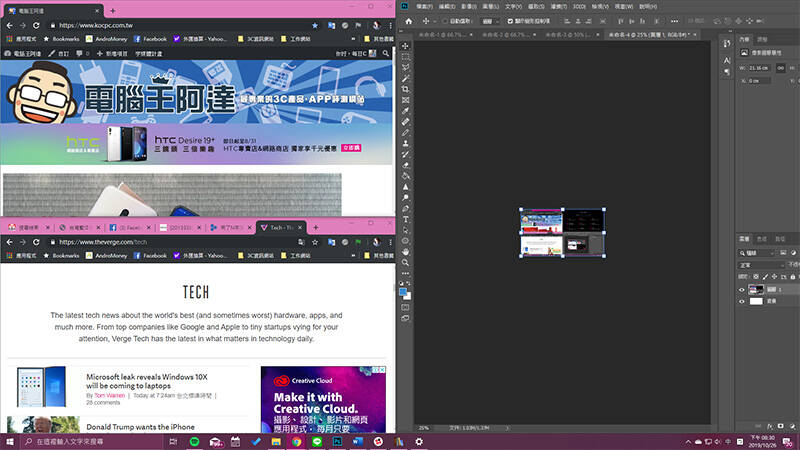
虚拟桌面
如果你在工作时必须使用的软件或视窗真的很多,而且又相当复杂,你可以借助虚拟桌面来帮助你井井有条地整理。虚拟桌面的开启很简单,只要按下快捷键"Win + Tab"就可以进入,最上方有"新增桌面"的图示,点取就能新增桌面。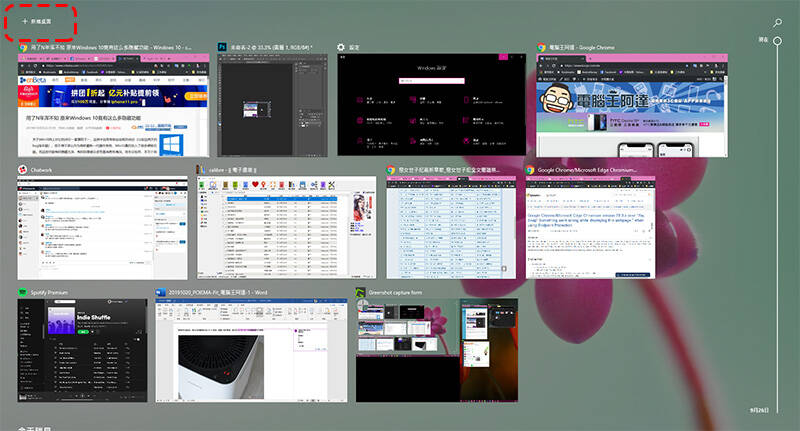
简单来说你可以把不同的视窗、工作分类放到不同的桌面上,任何一个视窗都可以利用右键直接拖移,特别是你的电脑经常大量开软件或视窗时,可为你节省找寻的时间。以下图来示范,笔者将网页类、通讯类跟软件类分开来置放,一旦我要找寻其中某个类别的某个应用,只需切换到该桌面就可以快速找到。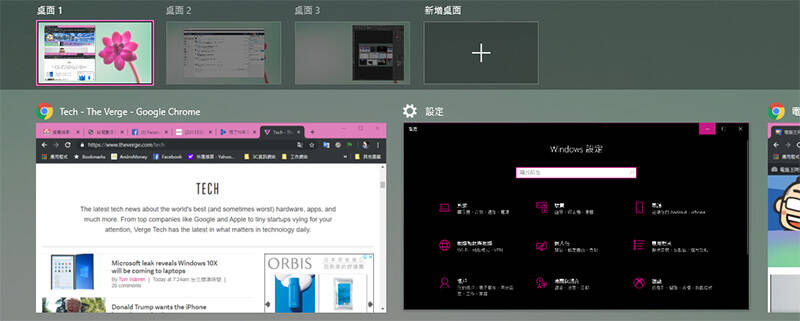
差点忘了说,上班偷看个影片什么的快速切换,好像也不错(被打)。
动态锁定 (需搭配有蓝牙连接功能的电脑,并开启蓝牙功能来服用)
这个功能根本是被命名所耽误,明明很好用,名字却很难懂,由此可见命名的重要性。在办公室、图书馆里人来人往,当你想要离座去休息或上个洗手间,当然不希望有人来乱动你的电脑或笔电,除了传统的 "Win + L"手动锁定外,你还可以试试这藏在"设定 >> 账户 >> 登入选项"中的这个专门为有蓝牙连接的装置所打造的功能。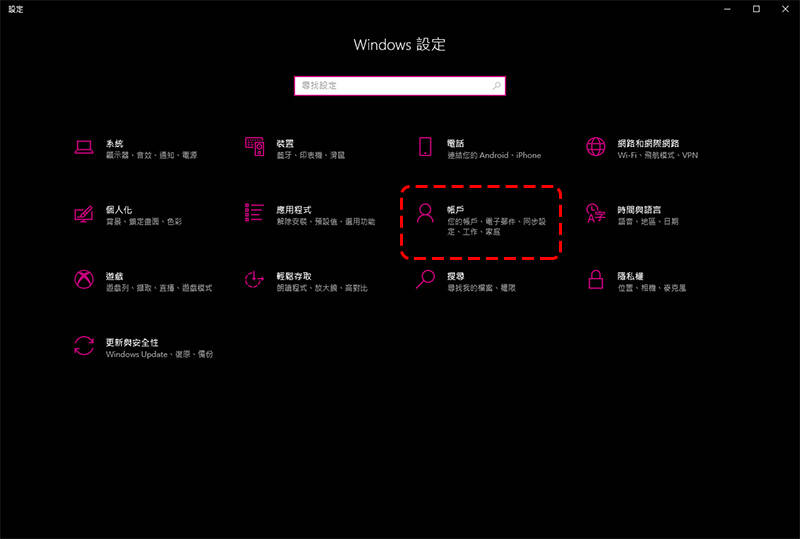
简单来说,它就是一种透过蓝牙连接范围来锁定与解锁的方式,像是手机等行动装置,只要将电脑与你的行动装置配对好就能使用,一旦你的行动装置超过电脑的蓝牙范围,电脑就会自动锁定。举例来说,你下班后将手机带回家,公司的笔电就会自动锁起来避免被人乱动。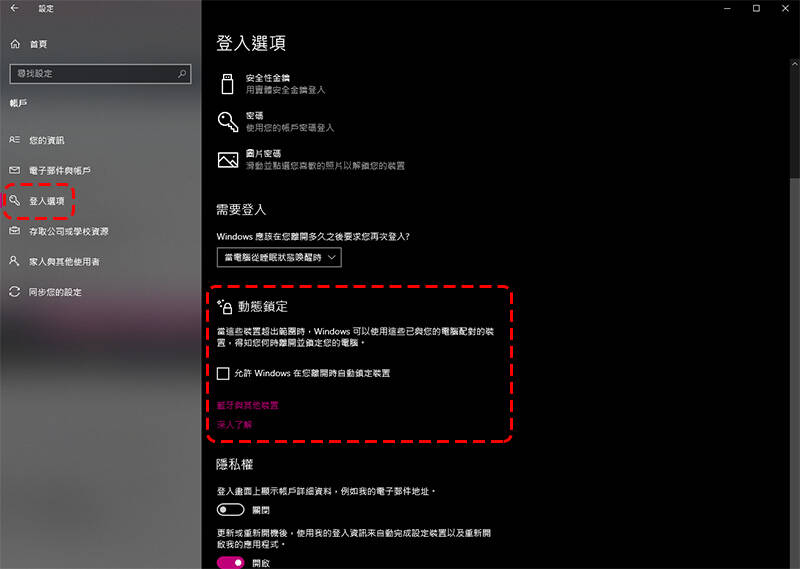
这些隐藏功能你都学会了吗?善用内建工具就能让你更显专业度,而且还能有效帮助你提升工作效率,赶快笔记下来!



